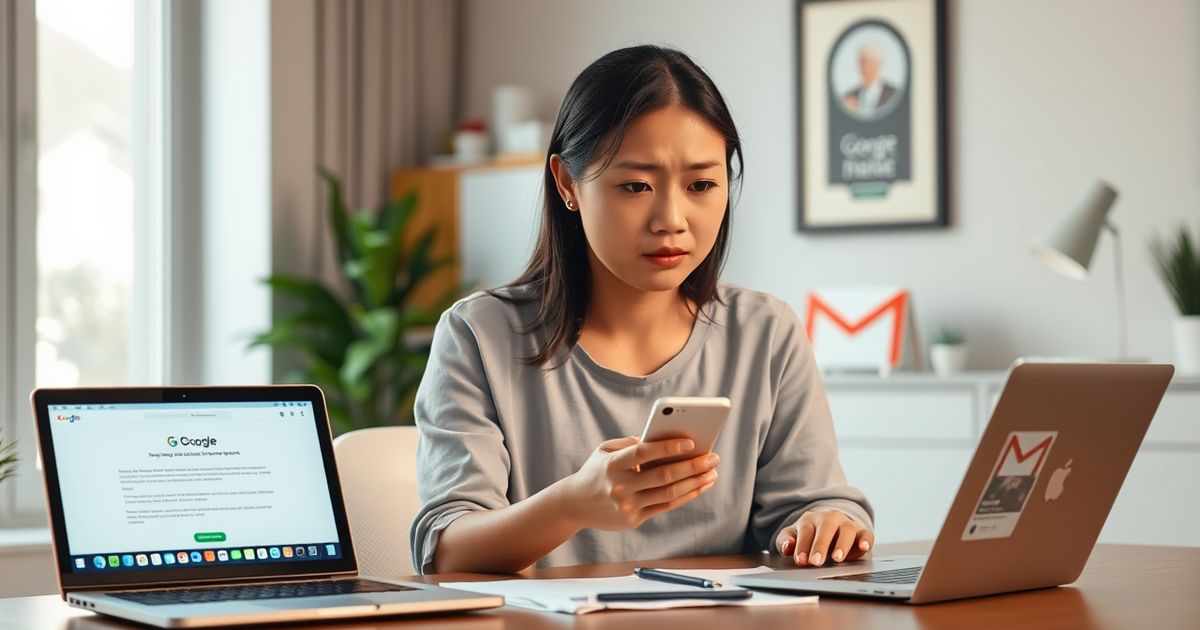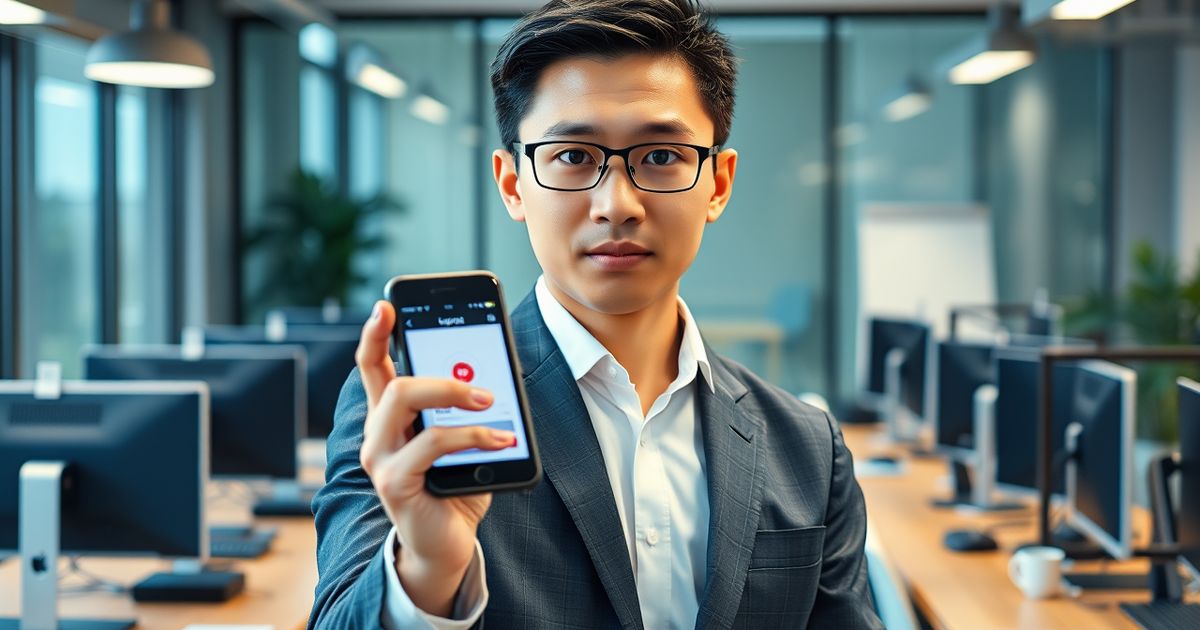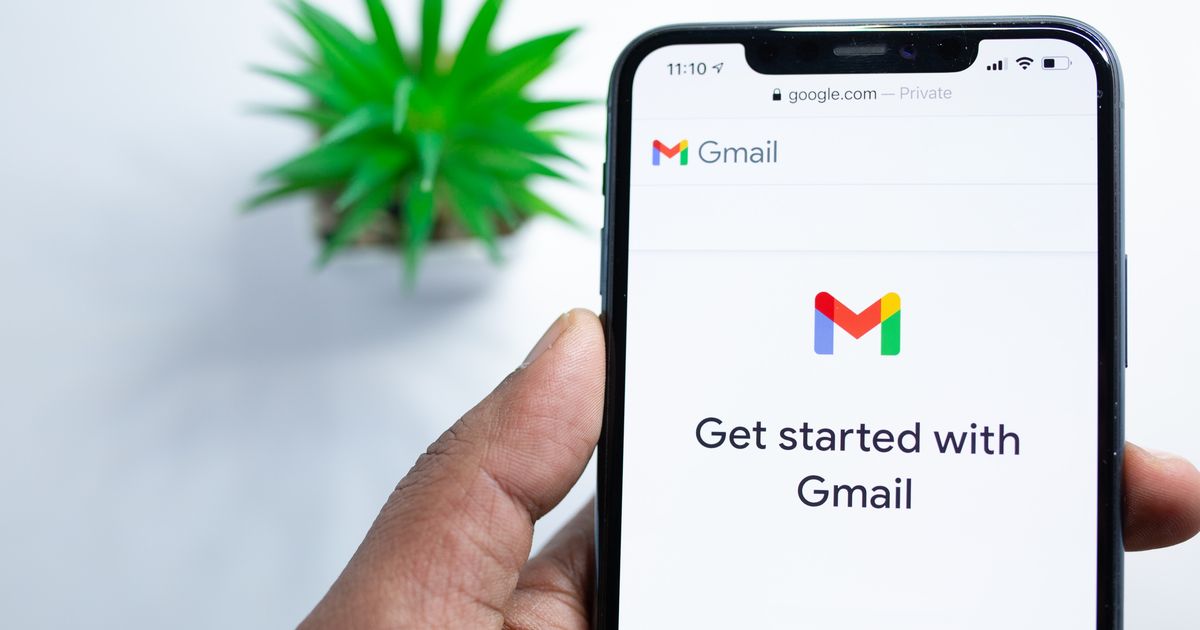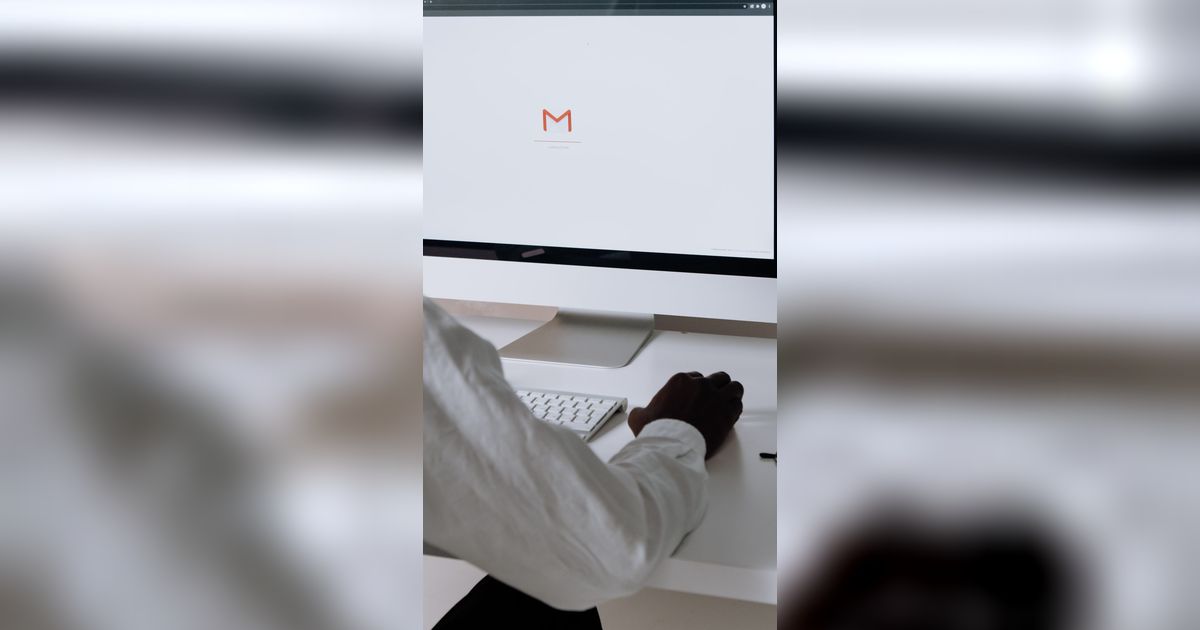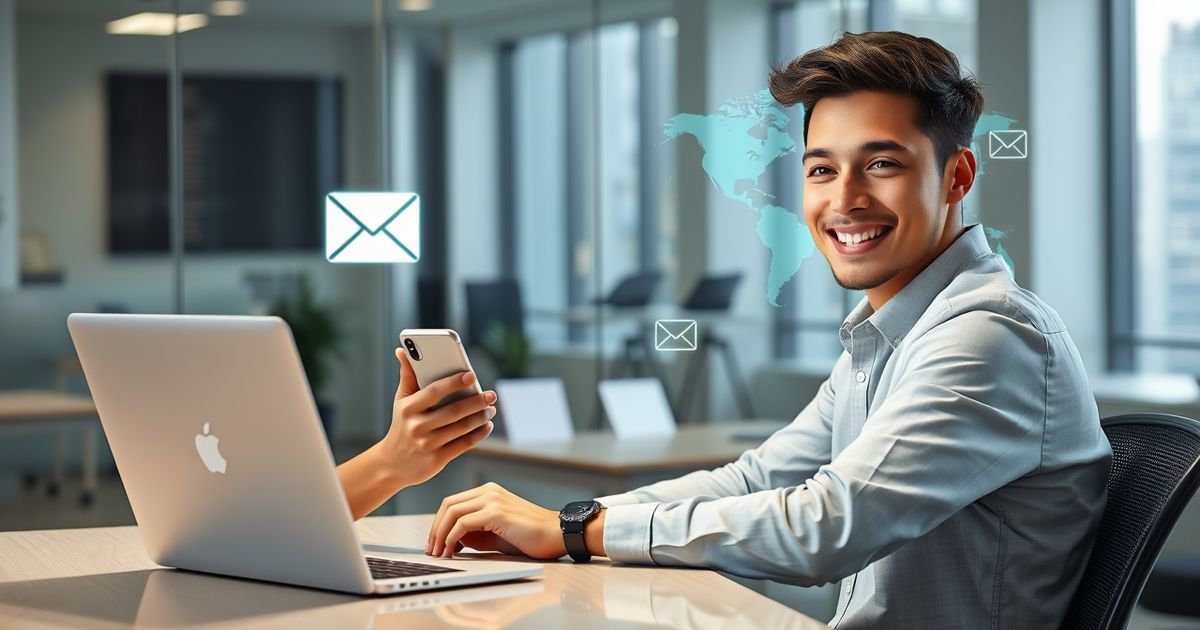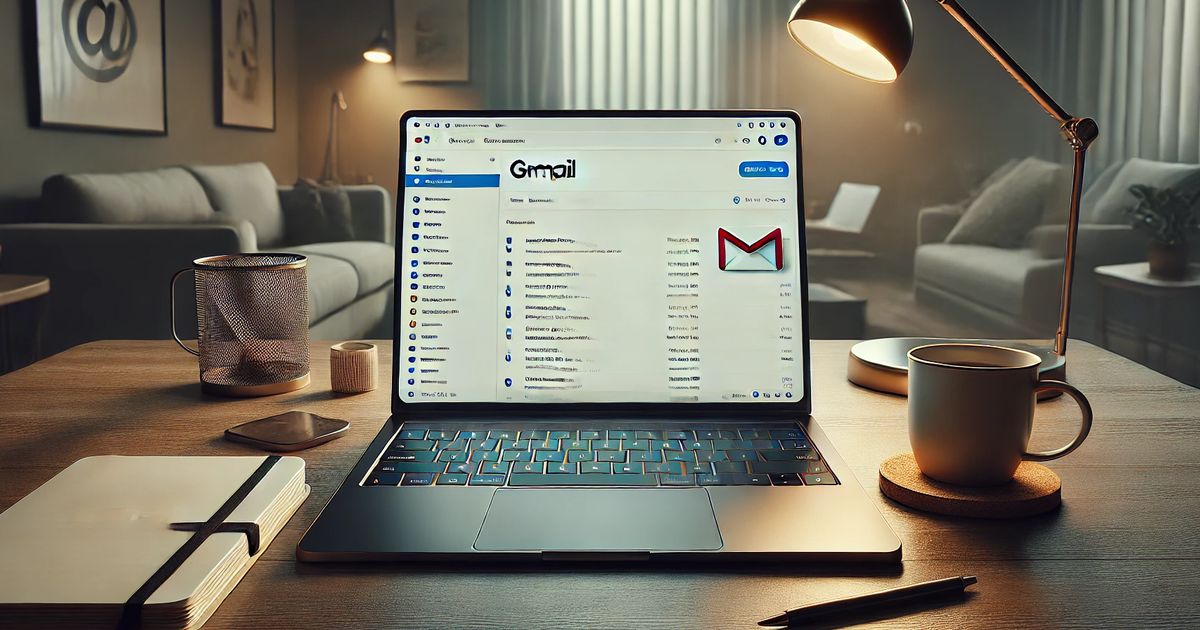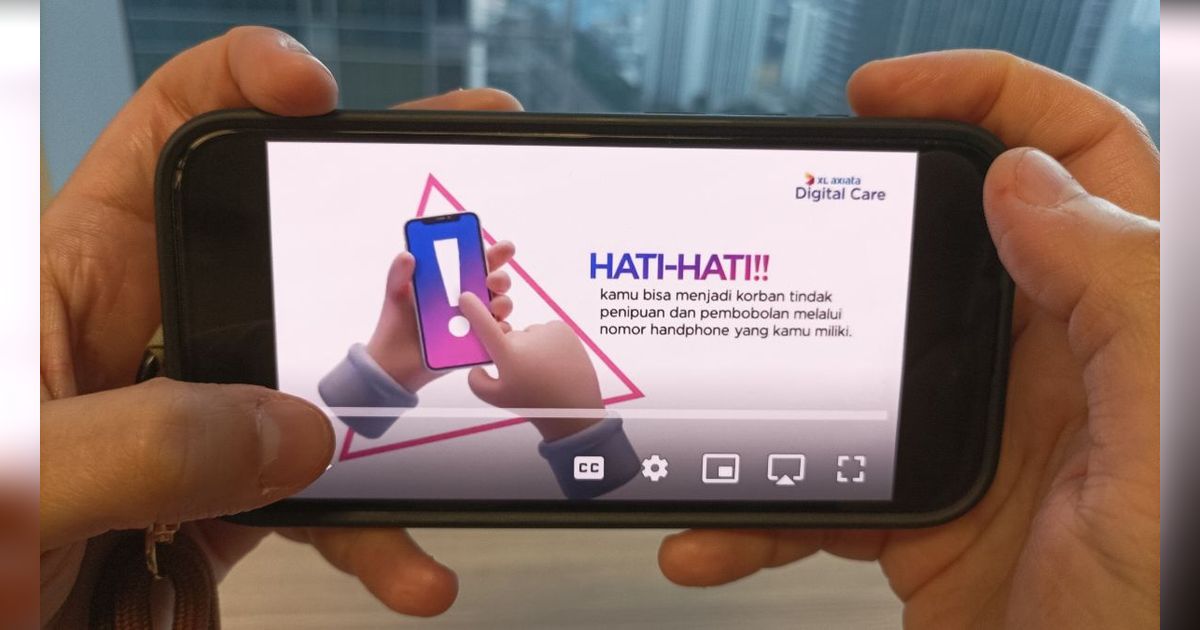Cara Hapus Akun Email di HP: Panduan Lengkap dan Mudah
Panduan menghapus akun email di HP atau handphone yang lengkap dan mudah.
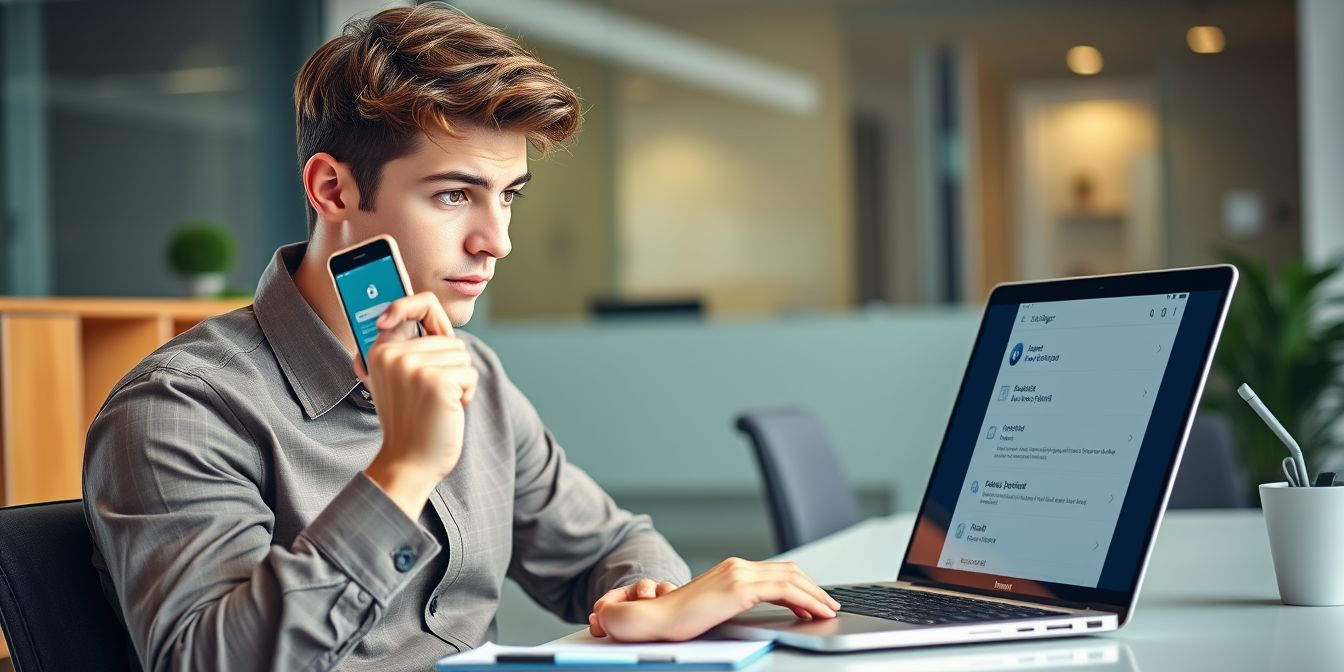
Menghapus akun email di perangkat seluler merupakan proses penghilangan akses dan data terkait suatu akun email dari ponsel pintar. Tindakan ini berbeda dengan sekadar keluar (logout) dari aplikasi email.
Sebab, penghapusan akun akan menghilangkan seluruh informasi terkait akun tersebut dari perangkat. Ketika seseorang memutuskan untuk menghapus akun email dari ponselnya, beberapa konsekuensi yang mungkin terjadi antara lain:
-
Gimana CNC bikin konten AI? CNC bekerja dengan menggunakan algoritma pembelajaran mesin untuk menganalisis data teks dan gambar, lalu menghasilkan konten baru yang relevan dan menarik. Teknologi ini dapat menghasilkan berbagai macam konten, seperti artikel, blog post, posting media sosial, video, dan gambar.
-
Apa itu CNC dalam konten AI? CNC adalah singkatan dari Content Network Creation, yang melibatkan strategi untuk membangun jaringan konten yang terhubung dan saling menguntungkan.
-
Bagaimana CNC digunakan untuk membuat konten AI? CNC (Computer Numerical Control) adalah teknologi yang digunakan untuk mengontrol mesin dengan bantuan program komputer. Teknologi CNC sering digunakan untuk membuat komponen dan produk yang rumit dan membutuhkan ketepatan tinggi. Dalam konteks konten AI, CNC dapat digunakan untuk menghasilkan konten yang dipersonalisasi dan khusus.
-
Bagaimana cara membuat Konten AI? Konten AI dapat dibuat menggunakan berbagai alat dan platform, seperti GPT-3 untuk teks, Dall-E 2 untuk gambar, dan Stable Diffusion untuk gambar.
-
Bagaimana cara CNC membantu konten AI? 'Satu-satunya cara untuk melakukan pekerjaan hebat adalah dengan mencintai apa yang kamu lakukan.' – Steve Jobs
Hilangnya akses terhadap email yang terkait dengan akun tersebut melalui aplikasi bawaan atau aplikasi pihak ketiga di ponsel
- Terhapusnya data email yang tersimpan secara lokal di perangkat
- Berhentinya sinkronisasi otomatis antara server email dan perangkat
- Penghapusan pengaturan khusus yang telah dilakukan untuk akun email tersebut di ponsel
Penting untuk dipahami bahwa menghapus akun email dari ponsel tidak serta-merta menghapus akun email tersebut secara keseluruhan. Akun masih tetap ada dan dapat diakses melalui perangkat lain atau melalui browser web. Penghapusan ini hanya bersifat lokal pada perangkat yang bersangkutan.
Beberapa alasan umum mengapa seseorang mungkin ingin menghapus akun email dari ponselnya meliputi:
- Beralih ke layanan email baru
- Mengurangi notifikasi yang tidak diperlukan
- Meningkatkan privasi, terutama jika perangkat digunakan bersama
- Mengoptimalkan ruang penyimpanan dan kinerja perangkat
- Mempersiapkan ponsel untuk dijual atau diberikan kepada orang lain
Sebelum melakukan penghapusan, sangat disarankan untuk mempertimbangkan dengan seksama dan memastikan bahwa semua data penting telah dicadangkan.
Proses ini, meskipun dapat dibalik dengan menambahkan kembali akun, dapat menyebabkan hilangnya beberapa pengaturan dan data lokal yang mungkin sulit untuk dipulihkan.
Cara Menghapus Akun Email di Android
Menghapus akun email di perangkat Android adalah proses yang relatif mudah, namun langkah-langkahnya mungkin sedikit berbeda tergantung pada versi Android dan merek perangkat yang Anda gunakan. Berikut adalah panduan umum yang dapat Anda ikuti:
Metode 1: Melalui Pengaturan Perangkat
- Buka aplikasi “Pengaturan” di perangkat Android Anda.
- Gulir ke bawah dan cari opsi “Akun” atau “Akun & Sinkronisasi”. Pada beberapa perangkat, ini mungkin berada di bawah “Pengguna & Akun” atau “Cloud & Akun”.
- Temukan dan ketuk pada akun email yang ingin Anda hapus.
- Ketuk tombol “Hapus Akun” atau ikon tiga titik di sudut kanan atas, lalu pilih “Hapus Akun”.
- Konfirmasikan tindakan Anda ketika diminta. Beberapa perangkat mungkin meminta Anda memasukkan kata sandi perangkat untuk keamanan tambahan.
Metode 2: Melalui Aplikasi Gmail
Jika Anda menggunakan aplikasi Gmail, Anda juga dapat menghapus akun melalui aplikasi ini:
- Buka aplikasi Gmail.
- Ketuk ikon menu (tiga garis horizontal) di sudut kiri atas.
- Gulir ke bawah dan ketuk “Pengaturan”.
- Pilih akun yang ingin Anda hapus.
- Ketuk “Hapus akun” di bagian bawah layar.
- Konfirmasi tindakan Anda ketika diminta.
Catatan Penting:
Jika akun yang Anda hapus adalah akun Google utama di perangkat Anda, Anda mungkin diminta untuk memasukkan pola, PIN, atau kata sandi perangkat sebagai langkah keamanan tambahan.
Menghapus akun Google utama dapat memengaruhi fungsi lain di perangkat Anda, seperti akses ke Google Play Store atau sinkronisasi kontak dan kalender.
Untuk perangkat Android versi 9 (Pie) ke atas, langkah-langkahnya mungkin sedikit berbeda. Pastikan untuk memeriksa panduan khusus untuk model perangkat Anda jika metode di atas tidak berhasil.
Langkah Tambahan untuk Keamanan:
- Setelah menghapus akun, restart perangkat Anda untuk memastikan semua perubahan diterapkan dengan benar.
- Periksa kembali pengaturan akun untuk memastikan akun tersebut benar-benar telah dihapus.
- Jika Anda menggunakan aplikasi email pihak ketiga, pastikan untuk menghapus akun dari aplikasi tersebut juga.
Dengan mengikuti langkah-langkah ini, Anda dapat menghapus akun email dari perangkat Android Anda dengan aman. Ingatlah bahwa menghapus akun dari perangkat tidak berarti menghapus akun email Anda secara keseluruhan. Akun tersebut masih ada dan dapat diakses melalui perangkat lain atau browser web.
Cara Menghapus Akun Email di iPhone
Menghapus akun email di iPhone adalah proses yang cukup mudah dan langsung. Namun, penting untuk diingat bahwa langkah-langkah mungkin sedikit berbeda tergantung pada versi iOS yang Anda gunakan. Berikut adalah panduan umum untuk menghapus akun email di iPhone:
Metode 1: Melalui Pengaturan iPhone
- Buka aplikasi “Pengaturan” di iPhone Anda.
- Gulir ke bawah dan ketuk “Mail” atau “Akun & Kata Sandi” (tergantung pada versi iOS).
- Ketuk “Akun” jika Anda berada di menu Mail.
- Pilih akun email yang ingin Anda hapus.
- Gulir ke bawah dan ketuk “Hapus Akun” yang biasanya berwarna merah.
- Konfirmasi tindakan Anda dengan mengetuk “Hapus dari iPhone Saya” ketika diminta.
Metode 2: Untuk Akun iCloud
Jika Anda ingin menghapus akun iCloud, prosesnya sedikit berbeda:
- Buka “Pengaturan” dan ketuk nama Anda di bagian atas.
- Gulir ke bawah dan ketuk “Keluar”.
- Masukkan kata sandi Apple ID Anda jika diminta.
- Pilih data yang ingin Anda simpan di perangkat (jika ada).
- Ketuk “Keluar” sekali lagi untuk mengonfirmasi.
Catatan Penting:
Menghapus akun iCloud akan menghapus semua data yang terkait dengan akun tersebut dari iPhone Anda, termasuk foto, kontak, dan dokumen yang disinkronkan.
Untuk akun email non-iCloud (seperti Gmail atau Yahoo), menghapus akun hanya akan menghapus akses ke email tersebut dari aplikasi Mail bawaan iPhone.
Jika Anda menggunakan aplikasi email pihak ketiga (seperti Gmail atau Outlook), Anda mungkin perlu menghapus akun secara terpisah dari aplikasi tersebut.
Langkah Tambahan untuk Keamanan:
- Setelah menghapus akun, restart iPhone Anda untuk memastikan semua perubahan diterapkan dengan benar.
- Periksa kembali pengaturan akun untuk memastikan akun tersebut benar-benar telah dihapus.
- Jika Anda menggunakan fitur “Cari iPhone Saya”, pastikan untuk menonaktifkannya sebelum menghapus akun iCloud Anda.